Insights を使用して Azure ローカル機能を監視する
適用対象: Azure Local 2311.2 以降
この記事では、Insights を使用して、Resilient File System (ReFS) の重複除去や圧縮などの主要な Azure ローカル機能を監視する方法について説明します。
Insights を使用して Azure ローカル システムを監視する方法については、「 Insights を使用した単一の Azure ローカル システムの監視 Insights を使用した複数の Azure ローカル システムの監視を参照してください。
Insights を使用して機能を監視する方法について
Azure Local の分析情報は、Kusto 照会言語 (KQL) を使用して処理されたさまざまな Azure ローカル機能のログを収集し、Azure ブックを使用して視覚化します。
Azure ローカル システムで Insights を有効にすると、そのまま使用することも、カスタム ブックを作成するための開始点として使用できる一連のサンプル ブックにアクセスすることもできます。 これらのブックは、収集されたデータを視覚化し、次のような主要な Azure ローカル機能に関する分析情報を得るのに役立ちます。
- ReFS 重複除去と圧縮。 ReFS 重複除去と圧縮機能に関連する節約、パフォーマンスへの影響、ジョブを監視および分析します。 Monitor ReFS の重複除去と圧縮を参照してください。
前提条件
Insights を使用して Azure ローカル機能を監視するには、次の前提条件を満たす必要があります。
Azure にデプロイ、登録、接続されている Azure ローカル システムにアクセスできる必要があります。
システムは Arc 対応で、 Azure Monitor 拡張機能がインストールされている必要があります。
システムで Insights が有効になっている必要があります。
Insights を使用して機能を監視する
Insights を使用して Azure ローカル機能を監視するには、次の手順に従います。
すべての 前提条件 が満たされていることを確認します。
Azure portal で、Azure ローカル システム リソース ページに移動し、クラスターを選択します。
左側のウィンドウで Insights を選択し、 Overview タブを選択します。
このタブには、監視に使用できる Azure ローカル機能の一覧と、監視対象と現在の監視状態の説明が表示されます。
次の表では、さまざまな監視状態について説明します。
監視の状態 説明 [有効] この機能に対して監視が有効になっていることを示します。 Insights は、機能に関連する Windows イベントとパフォーマンス カウンターからログ データを収集します。 無効 この機能の監視が無効になっており、データの収集と分析情報が妨げられます。 これが既定の状態です。 更新が必要 Insights によるデータの収集を妨げるいくつかの構成の問題があることを示します。 これは、必要なイベントまたはデータ ソースがブック内で正しく構成されていない場合に発生する可能性があります。 データを正常に収集するには、この機能の Insights を更新する必要があります。
監視状態に基づいて、次のいずれかのアクションを実行できます。
機能の監視を有効にします。 機能の監視を有効にする方法に関する記事を参照してください。
機能の監視を無効にします。 機能については、 Disable 監視を参照してください。
複数の機能の監視を有効または無効にします。 「 複数の機能の監視を有効または無効にするを参照してください。
機能の監視を更新します。 機能の更新の監視を参照してください。
機能の監視を有効にする
既定では、機能の監視は有効ではなく、監視の状態は 有効ではありませんとして表示されます。
機能の監視を有効にすると、Insights によって、クラスター内の関連するデータ収集規則 (DCR) に必要なパフォーマンス カウンターと Windows イベント ログが自動的に追加されます。 DCR が構成されると、成功メッセージが表示され、機能名がプレーン テキストから Overview タブのクリック可能なリンクに変わります。
監視を有効にすると、Insights がデータの収集を開始し、正常性、パフォーマンス、使用状況の分析情報を提供するのに約 20 ~ 30 分かかります。
機能の監視を有効にするには、次の手順に従います。
[ Overview ] タブで、 [未対応] 監視状態の機能を選択します。
右側にコンテキスト ウィンドウが開き、ブックのサンプル 画像などの詳細が表示されます。 [ Enable ボタンを選択します。
機能の監視を有効にすると、その機能の監視状態が Not enabled から Enabled に変わり、その名前はプレーン テキストからクリック可能なリンクに変わります。 機能名を選択してブックを開くことができます。
機能の監視を無効にする
機能の監視を無効にすると、Insights はその機能に関連付けられている監視データの収集を停止します。 ただし、このアクションは、この DCR または以前に収集されたデータの他のイベント収集には影響しません。
機能の監視を無効にするには、次の手順に従います。
複数の機能の監視を有効または無効にする
Overview タブから複数の機能の監視を同時に有効または無効にするには、次の手順に従います。
Overview タブで、目的の機能の横にあるチェック ボックスをオンにします。
選択または [選択可能] を選択します。 選択した分析情報を有効にするまたは選択した分析情報を表示ペインが右側に表示されます。 監視を有効または無効にするために選択した機能の一覧が表示されます。
選択したすべての機能の監視を一度に有効または無効にするには、[ 有効 ] または [ Disable ] ボタンを選択します。
機能の監視を更新する
Overview タブで、機能の監視状態が Needs 更新プログラムとして表示される場合 Insights がデータを収集できなくなる構成の問題があることを示します。
Insights を更新するには、次の手順に従います。
Overview タブで、Needs 更新プログラム監視状態の機能の [Needs 更新] リンクを選択します。
右側のウィンドウで Needs update ボタンを選択して、Insights に必要な構成更新プログラムをインストールします。
ReFS 重複除去と圧縮の監視
ReFS 重複除去と圧縮は、パフォーマンスへの影響を最小限に抑えながらストレージ領域を節約するのに役立つストレージ機能です。 これはプロセス後のソリューションであり、システム サイズに基づいて固定ブロック サイズでブロック レベルの重複除去と圧縮を実行します。 この機能は、ハイブリッド またはすべてのフラッシュ システムで有効にすることができます。 これは、キャッシュ層と容量レベルを対象とします。 この機能の詳細については、「 Azure Local での ReFS 重複除去と圧縮によるストレージの最適化を参照してください。
ReFS 重複除去と圧縮機能の監視を開始するには、次の手順に従います。
ブックの使用を開始する前に、 前提条件 が満たされていることを確認します。 さらに、この機能が有効になっているボリュームが少なくとも 1 つ存在することを確認します。
ReFS 重複除去と圧縮の監視を有効にします。 手順については、「 機能の監視を有効にするを参照してください。
Overview タブから機能名を選択してブックを開きます。
どのデータが収集されますか。
監視のために ReFS 重複除去と圧縮機能を有効にすると、Insights は次のデータの収集を開始します。
| データ ソース | データ |
|---|---|
| Windows イベント チャネル | Microsoft-Windows-ReFSDedupSVC microsoft-windows-sddc-management/operational |
| パフォーマンス カウンター | CSVFS(*)/sec CSVFS(*)/sec CSVFS(*)Bytes/sec CSVFS(*)Bytes/sec CSVFS(*)。 sec/Read CSVFS(*)。 秒/書き込み |
ReFS 重複除去と圧縮用のブックは、次のセクションで説明するように、それぞれ特定の機能を提供するさまざまなタブで構成されています。
作業の開始
このタブには、ブックに関する基本情報と、ブックを表示するための前提条件が表示されます。 前提条件を確認し、 Got it を選択して次のタブに移動します。
普通預金
このタブには、クラスター内のボリューム情報が表示され、各ボリュームの節約額が表示されます。
次の表では、 ボリュームあたりの保存 セクションの下の列について説明します。
| 列 | 説明 |
|---|---|
| Name | クラスター内のボリュームの名前。 |
| Deduplication (重複除去) | 重複除去が有効になっている (オン) かどうかを示します (オフ)。 |
| Compression | 圧縮が有効かどうかを示します。 |
| ボリューム サイズ | ユーザーが指定したボリュームのサイズ。 |
| データセットのサイズ | 重複除去と圧縮の最適化前のディスク上のデータの元のサイズ。 |
| 保存済み | 各ボリュームに保存されたバイト数。 |
| Savings(%) | 保存された領域をデータセット サイズで割った値。 |
| ディスク上のサイズ | ディスクに格納されているデータの合計量。 |
| 使用量 (%) | ディスク上のサイズを合計ボリューム サイズで割った値。 |
パフォーマンス
このタブには、クラスター上のすべてのクラスター共有ボリューム (CSV) の読み取りと書き込みの入出力操作/秒 (IOPS) などの詳細が表示されます。
| 列 | 説明 |
|---|---|
| 体積 | クラスター内のさまざまなクラスター共有ボリューム (CSV) を表示します。 |
| 読み取り IOPS (平均) | ボリュームに対する入力出力読み取り操作の平均値を指定します。 |
| 書き込み IOPS (平均) | ボリュームに対する入力出力書き込み操作の平均値を指定します。 |
| Lat を読み取る。 (Avg) | ボリュームの読み取り待機時間の平均値を指定します。 |
| Lat を書き込みます。 (Avg) | ボリュームの書き込み待機時間の平均値を指定します。 |
| P95 緯度を読み取る。 | ボリュームの読み取り待機時間の 95 パーセンタイルを指定します。 |
| P95 Lat を書き込みます。 | ボリュームの書き込み待機時間の 95 パーセンタイルを指定します。 |
さまざまなメトリックに対して、Average、P1st、P5th、P50th、P90th、P95th、99th、Min、Max などのさまざまな集計を選択できます。
ジョブ
このタブには、重複除去プロセス中に超過して実行されたジョブと、ジョブの詳細の概要が表示されます。
| 列 | 説明 |
|---|---|
| 体積 | クラスター内の別の CSV を表示します。 |
| 状態 | ReFS 重複除去の状態 (成功/失敗) を示します。 |
| [開始時間] | ReFS 重複除去が開始された時刻を表示します。 |
| 終了時刻 | ReFS 重複除去が完了した時刻を表示します。 |
| Duration | ReFS 重複除去が完了するまでの合計時間を表示します。 |
| スキャンされたブロック | スキャンされたブロックの合計数を表示します。 |
| Scanned(%) | スキャンされたブロックの合計を合計ボリューム サイズで割って表示します。 |
ReFS 重複除去と圧縮の監視のトラブルシューティング
発行。 ReFS 重複除去と圧縮ブックにデータは表示されません。
原因。 Insights では、ReFS 重複除去と圧縮のログを収集できません。
解決方法。 ログが収集されているかどうかを確認するには、次の手順に従います。
Azure portal で、 Monitor>Data コレクション ルールに移動します。
クラスターに関連付けられているデータ収集規則を探し、[データ ソース 選択します。
Windows イベント ログ チェック ボックスをオンにします。
右側の [データ ソースの追加 コンテキスト] ウィンドウの [ Data ソースで、 Custom を選択します。
次のスクリーンショットに示すように、
Microsoft-Windows-ReFSDedupSVCイベント チャネルが一覧表示されているかどうかを確認します。
Dell APEX クラウド プラットフォームの監視
Microsoft Azure 向けの Dell APEX クラウド プラットフォームは、IT 環境全体にわたる広範な統合、自動化、一貫した Azure エクスペリエンスを通じて、組織がイノベーションのロックを解除できるようにするターンキー のオンプレミス インフラストラクチャ ソリューションを提供します。
Dell ブックを使用してハードウェア イベントをリアルタイムで視覚化すると、問題の検出と解決が高速化されます。
Dell APEX Cloud Platform for Microsoft Azure のイベント監視を開始するには、次の手順に従います。
ブックの使用を開始する前に、 前提条件 が満たされていることを確認します。
Dell APEX Cloud Platform for Microsoft Azure 機能のイベント監視の監視を有効にします。 手順については、「 機能の監視を有効にするを参照してください。
Overview タブから、Event Monitoring for Dell APEX Cloud Platform for Microsoft Azure 機能を選択してブックを開きます。
収集されるデータとブックのさまざまなタブについては、「 Event Monitoring for Dell APEX Cloud Platform for Microsoft Azureを参照してください。
![[概要] タブのスクリーンショット。](media/monitor-features/overview-tab.png?view=azloc-24112)
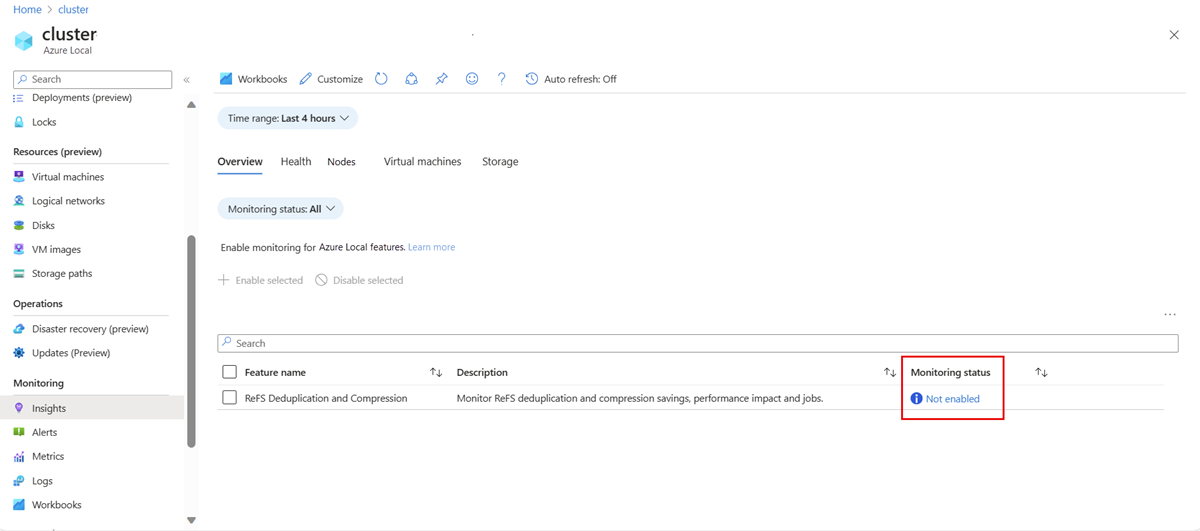
![ReFS 重複除去と圧縮機能の監視を有効にする [有効] ボタンを示すスクリーンショット。](media/monitor-features/enable-feature-monitoring.png?view=azloc-24112)
![ReFS 重複除去と圧縮機能の監視を無効にする [無効] ボタンを示すスクリーンショット。](media/monitor-features/disable-feature-monitoring.png?view=azloc-24112)
![[Get it]\(取得\) ボタンが表示された [はじめに] タブを示すスクリーンショット。](media/monitor-features/got-it-button.png?view=azloc-24112)
![[保存] タブを示すスクリーンショット。](media/monitor-features/savings-tab.png?view=azloc-24112)
![[パフォーマンス] タブを示すスクリーンショット。](media/monitor-features/performance-tab.png?view=azloc-24112)
![[ジョブ] タブを示すスクリーンショット。](media/monitor-features/jobs-tab.png?view=azloc-24112)
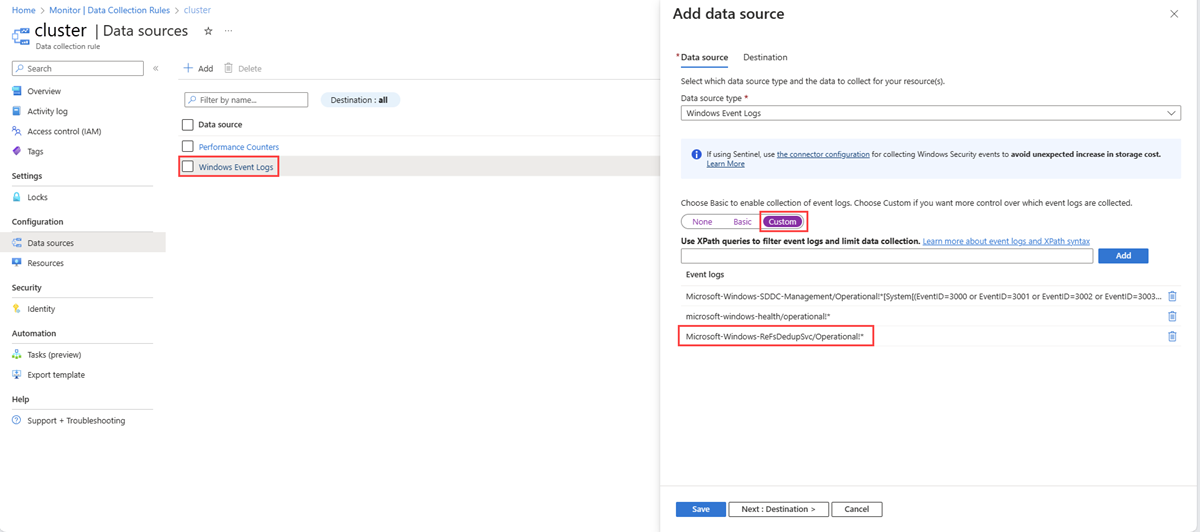
![Dell ブックを一覧表示する [概要] タブのスクリーンショット。](media/monitor-features/select-dell-workbook.png?view=azloc-24112)